Easy Digital Downloadsプラグインの設定…
Easy Digital Downloadsプラグインの設定方法と使い方を何回かに分けて紹介していきます。
今回はスタイルの設定です。スタイルの設定ではEDDの決済ページや商品の購入ボタンのスタイルが設定できます。
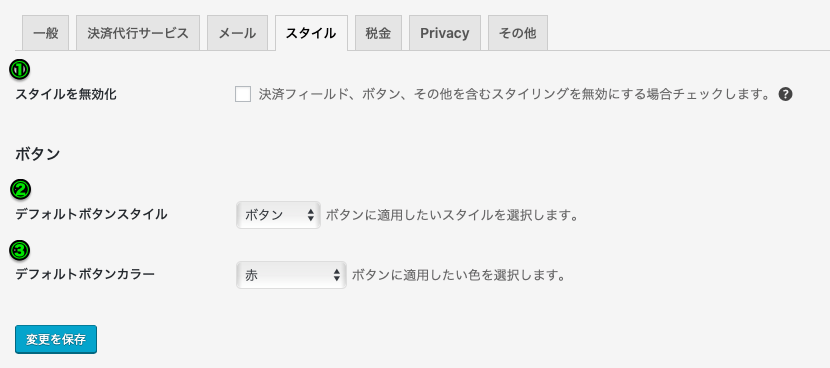
1.スタイルを無効化
チェックして保存するとEDDプラグインの以下のCSSが適用されなくなります。
/plugins/easy-digital-downloads/templates/edd.min.css
独自のCSSを適用したいときはこちらのcssを参考に作成して適用させましょう。
2.デフォルトのボタンスタイル
決済画面の購入ボタンのスタイルを設定できます。
テキストにしたらテキストリンクになりそうですがなりません。
「テキスト」を選択するとスタイルが適用されるボタンに class属性 “plain”が指定されます。「ボタン」を選択すると“button”が指定されます。ボタンを選択した場合は次に説明するデフォルトのボタンカラーの色が適用されます。
3.デフォルトボタンカラー
ボタンの色を設定できます。
黄色を選択した場合はスタイルが適用されるボタンに色に関する”yellow”などのclass属性が指定されますが、「継承 (inherit)」を選択するとclassから、これらの色の属性が削除されます。
関連記事
Easy Digital Downloads 設定方法 (一般 > 一般)
Easy Digital Downloads 設定 (一般 > 通貨 API)
Easy Digital Downloads 設定方法(決済代行サービス > 一般)
[ Easy Digital Downloads ] PayPal IPN を設定する方法
[ Easy Digital Downloads ] PayPal Identity Token の取得と設定
Easy Digital Downloads 設定方法 (メール)
Easy Digital Downloads 設定方法 (スタイル)
Easy Digital Downloads 設定 (プライバシー) WordPress
Easy Digital Downloads 設定方法 (その他 > その他)
Easy Digital Downloads 設定方法 (その他 ボタンテキスト)
Easy Digital Downloads 設定方法 (その他 決済)
Easy Digital Downloads 設定方法 (その他 ファイルダウンロード)
Easy Digital Downloads 設定方法 (その他 利用規約)
Easy Digital Downloads 設定方法 (その他 Accounting)





